KEUANGAN
Cara Ganti Kode Akses dan PIN BCA Mobile Tanpa Harus ke Kantor Cabang
Simak cara ganti kode akses dan PIN BCA Mobile secara mudah dan praktis tanpa harus mendatangi kantor cabang atau ATM BCA, langsung dari aplikasi.
TRIBUNBATAM.id - Berikut cara ganti kode akses dan PIN BCA Mobile tanpa harus ke kantor cabang.
Cara ganti kode akses dan PIN BCA Mobile dapat dilakukan dengan praktis.
Nasabah tak perlu mendatangi kantor cabang untuk mengganti kode akses dan PIN BCA Mobile.
Sebagai informasi, BCA Mobile merupakan mobile banking dari Bank Central Asia (BCA),
BCA Mobile dapat diunduh gratis melalui Google PlayStore dan AppStore.
Baca juga: Cara Ganti Nomor HP di myBCA dan BCA Mobile Tanpa Harus ke Kantor Cabang
Baca juga: Cara Cek dan Isi Ulang Saldo Flazz BCA Tanpa ke ATM, Pakai BCA Mobile Lebih Praktis
Untuk mengakses BCA Mobile, nasabah perlu memiliki kode akses.
Kode akses BCA Mobile terdiri dari kombinasi huruf dan angka.
Sementara itu, untuk bertransaksi melalui BCA Mobile nasabah memerlukan PIN BCA Mobile.
PIN BCA Mobile dapat terdiri dari enam digit angka.
Jika nasabah ingin melakukan perubahan kode akses dan PIN BCA, caranya cukup mudah.
Berikut Tribunbatam.id sajikan cara ganti kode akses dan PIN BCA Mobile.
Cara Ganti Kode Akses BCA Mobile
- Buka aplikasi BCA Mobile
- Pada halaman utama, pilih 'Ganti Kode Akses'
- Masukkan 'Kode Akses Saat ini' yang terdiri atas kombinasi antara huruf dan angka
- Jika sudah, masukkan 'Kode Akses yang Baru' dengan kombinasi antara huruf dan angka
- Masukkan kembali kode akses yang baru pada 'Konfirmasi Kode Akses yang Baru'
- Jika sudah, klik 'Ok' yang berada pada kanan atas. Penggantian Kode Akses BCA Mobile telah berhasil.
Cara Ganti PIN BCA Mobile
- Buka aplikasi BCA Mobile
- Pada halaman utama, pilih 'm-BCA' dan masukkan Kode Akses yang terdiri atas kombinasi huruf dan angka
- Pilih menu 'm-Admin'
- Masukkan 'PIN m-BCA saat ini' pada kotak yang disediakan. PIN m-BCA terdiri atas 6 digit angka
- Lalu, masukkan 'PIN m-BCA yang baru' dan pastikan PIN bukan angka yang mudah ditebak untuk menghindari pencurian data, seperti 123456
- Masukkan kembali PIN pada kolom 'Ulangi PIN m-BCA yang baru'
- Jika sudah, klik 'Send' pada bagian pojok kanan atas. Penggantian PIN atau Password BCA Mobile telah berhasil
Baca juga: Cara Bayar Tagihan Kartu Kredit BCA Pakai ATM, Mobile Banking, dan Internet Banking
(Tribunbatam.id/Cahyanti Nawangsari)
Baca juga Berita TribunBatam.id lainnya di Google News
| Cara Mudah Tarik Tunai Saldo DANA Lewat BCA Tanpa Ribet |

|
|---|
| Cara Praktis Top Up Saldo Gopay ke Sesama Pengguna GoPay, Bisa Transfer Saldo ke Pengguna Gojek |

|
|---|
| Cara Top Up Saldo GoPay Lewat myBCA dan BCA Mobile, Minimal Top Up Rp 10 Ribu Saja |

|
|---|
| Cara Pindahkan Akun BCA Mobile ke HP Baru, Teliti dengan Hal Ini |

|
|---|
| Cara Praktis Buka Blokir Kartu Kredit Mandiri, Ini Syarat yang Wajib Diketahui |

|
|---|

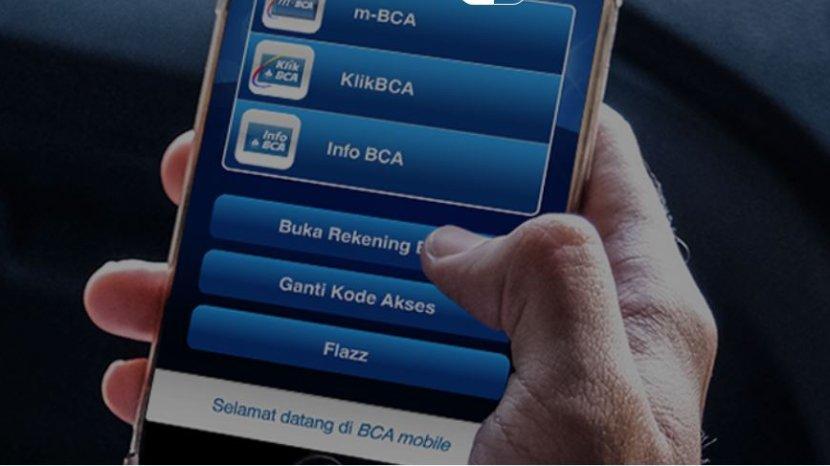














Isi komentar sepenuhnya adalah tanggung jawab pengguna dan diatur dalam UU ITE.